Το Google Chrome για Android σάς επιτρέπει τώρα να ελέγχετε για παραβιασμένους κωδικούς πρόσβασης!
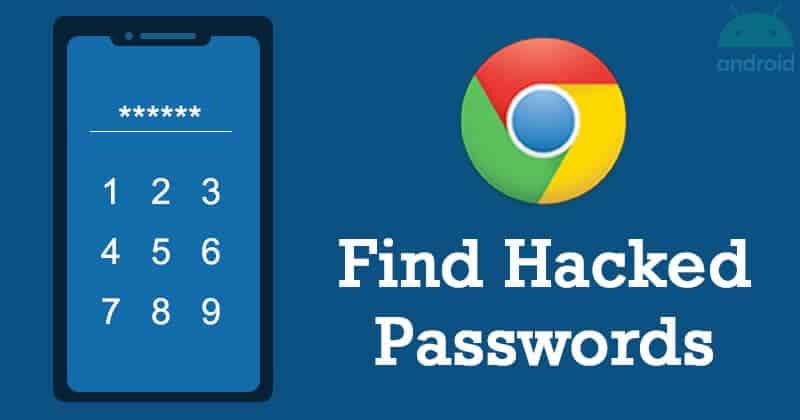
Λοιπόν, το Google Chrome είναι αυτή τη στιγμή το πιο δημοφιλές πρόγραμμα περιήγησης ιστού διαθέσιμο για Windows, Android και iOS. Το πρόγραμμα περιήγησης ιστού χρησιμοποιείται πλέον από εκατομμύρια χρήστες για να σερφάρουν στο διαδίκτυο. Πρόσφατα, το Google Chrome εισήγαγε μερικές λειτουργίες ασφαλείας όπως έλεγχος κωδικού πρόσβασης, Ασφαλής περιήγηση κ.λπ.
Τώρα εντοπίσαμε μια άλλη καλύτερη λειτουργία ασφαλείας στο Chrome για Android. Η νέα δυνατότητα σάς ενημερώνει εάν ο αποθηκευμένος κωδικός πρόσβασής σας έχει διαρρεύσει οπουδήποτε ή έχει κλαπεί. Από τώρα, η λειτουργία ελέγχου κωδικού πρόσβασης είναι διαθέσιμη για την έκδοση Windows και Android του προγράμματος περιήγησης ιστού Chrome.
Έχουμε ήδη μοιραστεί ένα άρθρο σχετικά με τον τρόπο χρήσης της δυνατότητας ελέγχου κωδικού πρόσβασης του Chrome στα Windows. Και σήμερα, θα μοιραστούμε το ίδιο πράγμα για Android. Έτσι, σε αυτό το άρθρο, θα μοιραστούμε έναν λεπτομερή οδηγό σχετικά με τον τρόπο ενεργοποίησης της λειτουργίας «Έλεγχος ασφαλείας» ή ελέγχου κωδικού πρόσβασης στο Chrome για Android. Ας τσεκάρουμε.
Ελέγξτε για παραβιασμένους κωδικούς πρόσβασης στο Chrome για Android
Η δυνατότητα ελέγχου ασφαλείας είναι κρυμμένη κάτω από τις ρυθμίσεις σημαίας του Chrome. Πρέπει να ενεργοποιήσουμε δύο σημαίες για να χρησιμοποιήσουμε τη νέα δυνατότητα. Ακολουθήστε τα βήματα προσεκτικά.
Βήμα 1. Πρώτα απ ‘όλα, κατευθυνθείτε στο Google Play Store και ενημερώστε το Πρόγραμμα περιήγησης Google Chrome.
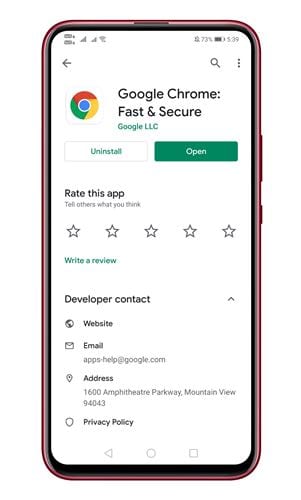
Βήμα 2. Τώρα εκκινήστε το πρόγραμμα περιήγησης Google Chrome στη συσκευή σας Android.
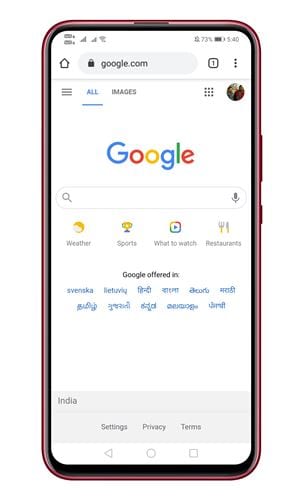
Βήμα 3. Τώρα στη γραμμή URL, πληκτρολογήστε τη διεύθυνση chrome://flags.
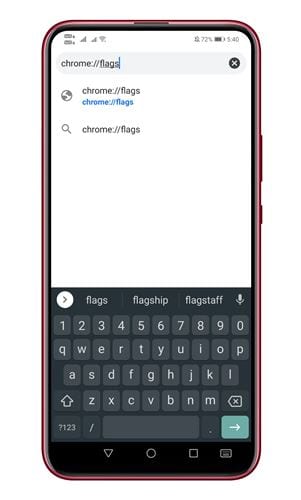
Βήμα 4. Αυτό θα ανοίξει τη σελίδα Σημαίες. Στις σημαίες, αναζητήστε “Μαζικό κωδικό πρόσβασης”. Επιλέξτε «Ενεργοποίηση» για τη σημαία «Μαζικός έλεγχος κωδικού πρόσβασης».
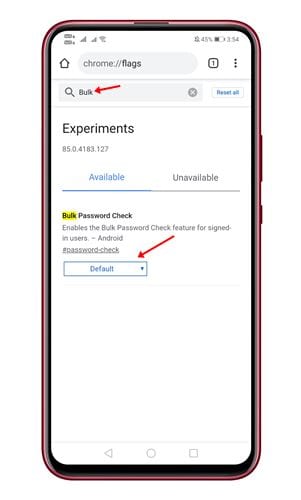
Βήμα 5. Μόλις τελειώσετε, αναζητήστε τον «Έλεγχος ασφαλείας» στη σελίδα σημαιών του Chrome. Επιλέξτε «Ενεργοποίηση» για τη σημαία «Έλεγχος ασφάλειας στο Android».
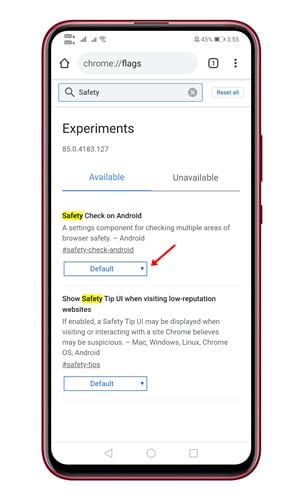
Βήμα 6. Μόλις τελειώσετε, πατήστε το κουμπί ‘Επανεκκίνηση’ για επανεκκίνηση του προγράμματος περιήγησης Ιστού.
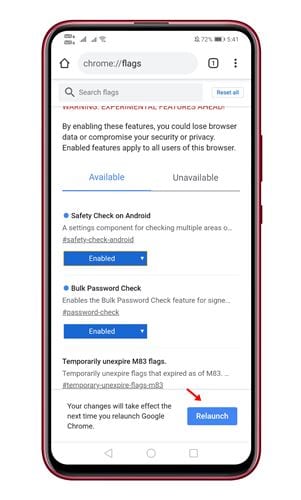
Βήμα 7. Μετά την επανεκκίνηση, ανοίξτε τις ρυθμίσεις του Chrome. Θα βρείτε μια νέα επιλογή «Έλεγχος ασφαλείας» στις Ρυθμίσεις.
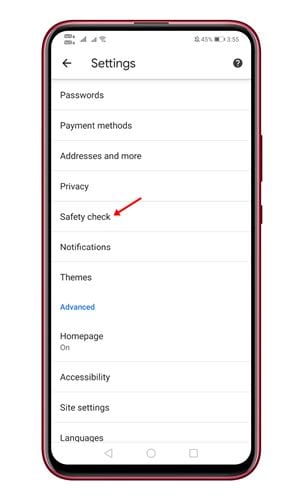
Βήμα 8. Πατήστε στο κουμπί Έλεγχος ασφάλειας και θα βρείτε τρεις νέες επιλογές – Ενημερώσεις, Κωδικοί πρόσβασης και Ασφαλής περιήγηση.
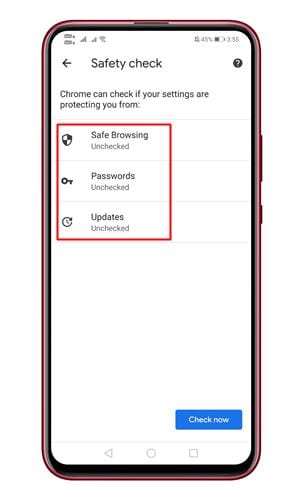
Βήμα 9. Για να ελέγξετε για τον παραβιασμένο κωδικό πρόσβασης, πατήστε το κουμπί «Έλεγχος τώρα».
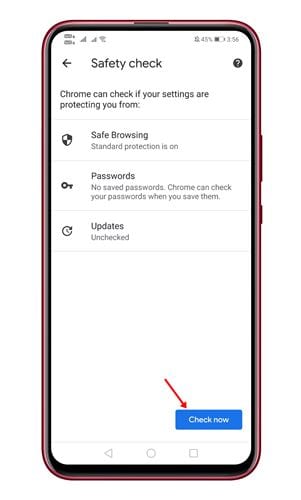
Αυτό είναι! Τελείωσες. Εάν το Chrome για Android βρει τυχόν παραβιασμένο κωδικό πρόσβασης, θα σας εμφανίσει τον κωδικό πρόσβασης. Απλώς, αλλάξτε τον παραβιασμένο κωδικό πρόσβασης.
Λοιπόν, αυτά είναι όλα από εμάς για σήμερα! Αυτός είναι ο τρόπος με τον οποίο μπορείτε να ελέγξετε για παραβιασμένους κωδικούς πρόσβασης στο Chrome για Android. Ελπίζω αυτό το άρθρο να σας βοήθησε! Παρακαλώ μοιραστείτε το και με τους φίλους σας.











